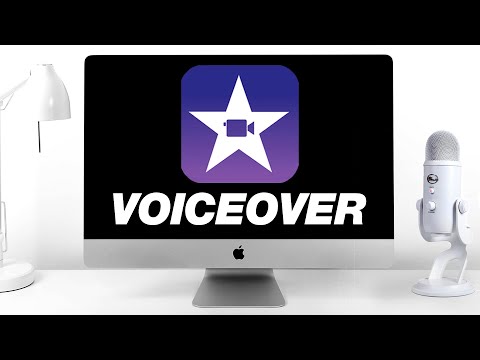Бұл wikiHow сізге OBS көмегімен YouTube -те ди -джейлерді тікелей трансляциялауды үйретеді. Мұны дұрыс орындау үшін сізге кем дегенде қалыпты диджейлік қондырғы (палубалар, араластырғыштар, контроллерлер), аудио интерфейс, кабельдер (миксерлерді интерфейске қосу үшін), веб -камера, компьютер және OBS қажет. Егер сіз кәсіби ағынды алғыңыз келсе, басқа компьютер, қосымша камералар (камера бұрыштары үшін) және шамдар ұсынылады.
Қадамдар
2 бөліктің 1 бөлігі: Ашық хабар тарату бағдарламалық жасақтамасын орнату

Қадам 1. https://obsproject.com/ сайтынан OBS жүктеп, орнатыңыз
OBS - бұл қабаттасуды, бірнеше кірісті және басқа мүмкіндіктерді пайдалануға мүмкіндік беретін, адамдар пайдаланатын тегін және танымал бейне жазу мен ағынды бағдарламалық жасақтама.
Бағдарламаның Windows немесе Mac нұсқасын жүктеңіз, содан кейін жүктелген файлды орнату үшін экрандағы нұсқауларды орындаңыз

Қадам 2. OBS ашыңыз (егер ол орнатқаннан кейін автоматты түрде ашылмаса)
Егер сіз оны орнатқаннан кейін ол автоматты түрде ашылмаса, оны Бастау мәзірінен немесе Қолданбалар қалтасынан табасыз.

3 -қадам. Көріністерді қосыңыз
Жаңа терезені алу үшін «Көріністер» тақтасындағы қосу белгісін + басыңыз.
- Көріністі атаңыз және оны басыңыз Сақтау. Сіз оны «веб -камераны түсіру» немесе «Logitech бейне» сияқты оңай танылатын нәрсеге атауды қалауыңыз мүмкін.
- Қажет болғанша көптеген көріністерді қосыңыз; сіз әрқашан компьютерден алыста болсаңыз, экранға лақтыруға болатын «Мен ораламын» суретінен немесе-g.webp" />

Қадам 4. Дереккөздерді сахнаға қосыңыз
Таңдалған көрініс болған кезде «Дереккөздер» тақтасындағы + белгісін + басыңыз, сонда сіз курсорда қалқымалы мәзірді ашасыз. Плюс белгісін +басу арқылы сахнаға қажетті көздерді қосыңыз.
Шертіңіз Бейне түсіру құрылғысы немесе Аудио кіріс түсіру онда ЖАРАЙДЫ МА. Бұл ең көп қолданылатын көздер, бірақ сізде жабдық көп болғандықтан, сізде бірнеше көздер болуы мүмкін.
2 -ден 2 -ші бөлім: YouTube -ке ағын

Қадам 1. OBS параметрлеріне өтіңіз
Сіз мұны экранның төменгі оң жақ бұрышында «Басқару» тақырыбының астында көресіз.

Қадам 2. Ағын түймешігін басыңыз
Бұл әдетте терезенің сол жағындағы мәзірдегі екінші нұсқа.

Қадам 3. «Сервис» жанындағы YouTube түймесін басыңыз
" Ағын сол есептік жазбаға қосылғаннан кейін басталады. Жүйеге кіру үшін YouTube пайдаланушы аты мен құпия сөзді енгізу үшін сізге экрандағы нұсқауларды орындау қажет болады.

Қадам 4. OK түймешігін басыңыз
Сіз мұны Параметрлер терезесінің төменгі жағында көресіз. Сіз басқаннан кейін ЖАРАЙДЫ МА, терезе жоғалып кетуі керек.

Қадам 5. Ағынды бастау түймешігін басыңыз
YouTube тіркелгі деректерін енгізіп, есептік жазбаңызға қосылғаннан кейін, сіз YouTube -ті OBS арқылы компьютерден ағынмен жібере аласыз.